电脑屏幕一直不停的闪怎么解决详解
- 分类:帮助 回答于: 2021年03月29日 12:48:02
电脑屏幕一直不停的闪怎么解决?最近有网友说电脑屏幕一直不停的闪怎么办,看一会眼睛就疲劳了,那么小编就分享一下电脑屏幕一直不停的闪怎么解决的详解吧。
通常是以下三种原因:
1、刷新率过低
2、显卡驱动问题
3、显示器连接线问题
4、显示器问题
原因及解决方法一:
1、在桌面空白处右击选择显示设置。(如果是Win7 ,选择屏幕分辨率即可)。

2、我们在左侧显示设置中,找到并点击高级显示设置。

3、找到显示适配器属性---监视器---屏幕刷新率设置为60HZ--然后确定即可。


原因及解决方法二:
1、右击计算机找到管理。
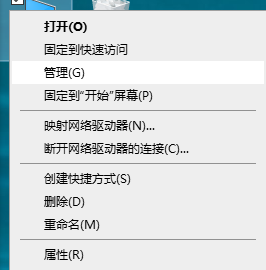
2、左侧找到并点击设备管理器,右侧找到显示适配器并打开。
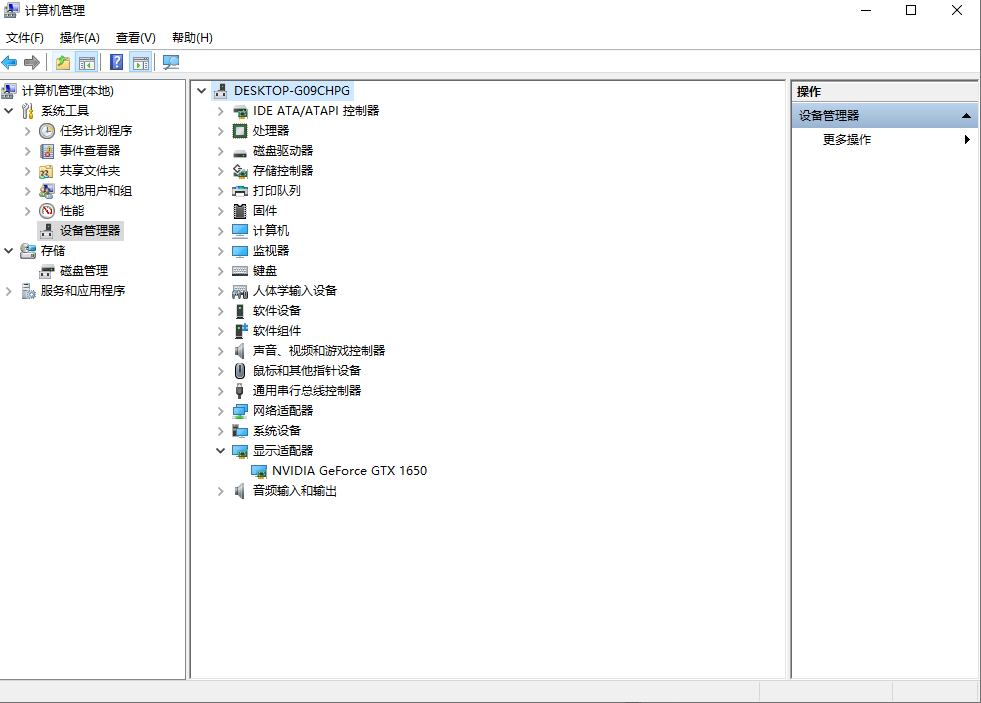
3、我们打开后找到驱动程序,查看驱动版本。

4、如何去官网查看版本,如果当前驱动小于官网版本则在官网下载驱动升级,反之,如果官网的驱动小于当前的驱动版本,需要先卸载当前的驱动,使其版本低于官网的版本,再进行驱动更新,否则无法完成驱动的安装。
原因及解决方法三:
1、现在我们基本上用的是VGA线和DVI、HDMI线的屏幕数据传输线了,该线出现的问题的机率也是比较高的。如果家里有别的电脑或者是有备用的显示器数据线VGA线,建议更换上去试试,看看是不是线的问题。
原因及解决方法四:
1、看看是不是显示器的问题,家里如果有别的显示器把线插上去看看正不正常,正常就是显示器的问题,如果还是闪应该就是线的问题了。
以上方法就是关于电脑屏幕一直不停的闪怎么解决的详解,希望能帮到各位小伙伴。
 有用
26
有用
26


 小白系统
小白系统


 1000
1000 1000
1000 1000
1000 1000
1000 1000
1000 1000
1000 1000
1000 0
0 0
0 0
0猜您喜欢
- 教大家固态硬盘如何重装系统..2021/05/23
- 电脑开机一串英文进不了系统怎么办..2022/09/23
- 手把手教你如何使用移动硬盘安装电脑..2020/04/28
- [wordpress]如何快速搭建个人博客网站..2024/02/14
- 笔记本电脑重装windows xp系统的步骤..2021/11/12
- 电脑风扇:静音高效散热,让你的电脑保持..2024/03/29
相关推荐
- 2021年电脑重装系统工具十大排名..2021/02/10
- excel下拉菜单怎么做,excel添加下拉菜..2018/09/30
- space是哪个键,小编教你space是哪个键..2018/06/16
- 东芝笔记本重装系统的方法..2019/05/16
- 小编教你笔记本内存条怎么安装..2018/10/31
- 小编教你系统硬盘gpt转换.2017/09/11














 关注微信公众号
关注微信公众号



